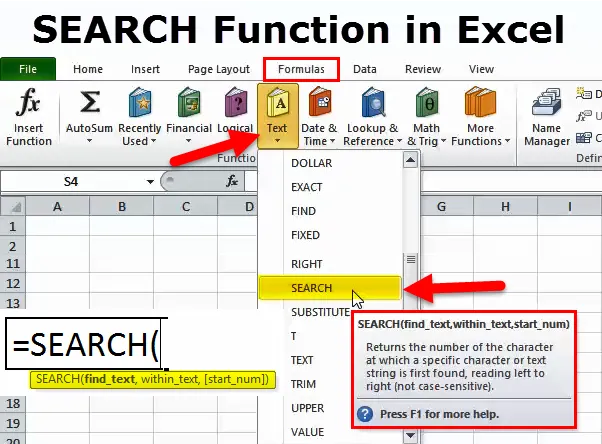
Excel KERESÉS funkció (tartalomjegyzék)
- KERESÉS az Excel programban
- KERESÉS Képlet Excelben
- Hogyan lehet használni a KERESÉS funkciót az Excelben?
KERESÉS az Excel programban
- Ez egy beépített függvény az Excelben, amelyet TEXT vagy STRING függvények kategóriába sorolunk, és amely munkalap-függvényként használható.
- A keresési funkció megkeresi a szövegrész kezdő pozícióját a szövegben
- A KERESÉS funkcióval megtalálhatjuk a szöveg pontos helyét egy karakterláncban
- Leggyakrabban arra használják, hogy meghatározzák egy adott vagy egy részsáv kiindulási helyzetét
- A keresési funkciót a vezeték- és utónév elválasztására is használják
- A keresési funkció hasznos a szöveg manipulálásához és az adatok kinyeréséhez több értéket tartalmazó karakterláncokból
MEGHATÁROZÁS
Visszaadja a karakterek számát, amelyeken a szöveges karakterlánc vagy egy adott karakter először megtalálható, balról jobbra olvasva (Nem nagybetűs)
KERESÉS Képlet Excelben
A KERESÉS funkció képlete a következő:
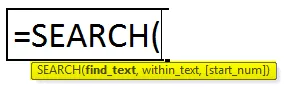
Find_text: Ez a szöveg, amelyet meg akar keresni, vagy Karakter vagy szöveg, amelyre keres
Vagy
Ez egy alszál, amelyet keresni vagy keresni kell egy karakterláncban vagy teljes szövegben
Megjegyzés: Bizonyos esetekben helyettesítő karakterek (? *), Azaz kérdőjel és csillag jelennek meg a cellákban, ebben a forgatókönyvben használja a tilde (~) elemet a ~ előtt? & ~ * keresni? & *Kereten belül: Adjon meg egy karaktert vagy alsó karakterláncot, ahol vagy ahol meg kell kezdeni a keresést
Start_num ( opcionális): melyik pozícióból vagy ahonnan indítja a keresést a szövegben
Megjegyzés: Ha ezt a (START_NUM) paramétert elhagyja, akkor a keresési funkció alapértelmezés szerint 1-nek tekintheti.Hogyan lehet használni a KERESÉS funkciót az Excelben?
KERESÉS Az Excel funkció nagyon egyszerű és könnyű. Nézzük meg néhány példával a SEARCH Function működését az Excel programban.
Itt letöltheti a SEARCH Function Excel sablont - SEARCH Function Excel sablon1. példa
Egy szó adott pozíciójának keresése egy szöveges karakterláncban
Az alábbiakban említett példában az = SEARCH (A5, B5, 1) vagy = SEARCH („n”, B5, 1) képlet adja vissza a 4 értéket, mert n a jobb oldalon lévő 4. karakter, balról kezdve, vagy a szöveges karakter első karakter (narancssárga)
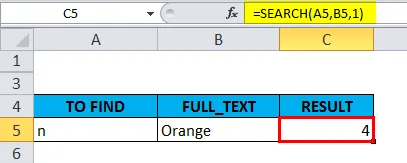
2. példa
Egy alszál egy adott pozíciójának keresése egy szöveges karakterláncban.
Az alábbiakban említett példában az = KERESÉS (A10, B10, 1) vagy = KERESÉS („piac”, B10, 1) képlet adja meg az 5-ös értéket, mert a „piac” alstring a szó 5. karakterével kezdődik (hal piac)
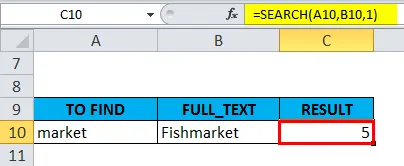
3. példa
KERESÉS funkció - Keresse meg a helyettesítő karakter ((*) ASTERISK) pozícióját a cellában
Ha keresési funkciót végezzünk, akkor a (~) csillag előtti (~) tilde használata nélkül, azaz = KERESÉS (“*”, B15, 1). A KERESÉS FUNKCIÓ 1-ként ad vissza outputként, mert tilde használata nélkül nem találunk helyettesítő karakter pozíciót. A tilde (~) itt jelölőként jelzi, hogy a következő karakter literál, ezért a (~) tilde (*) csillag előtt beszúrjuk a (~) tilde-t.
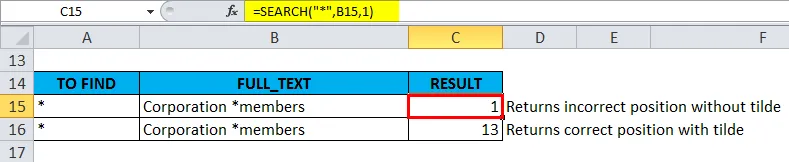
Ha a (~) tilde (*) csillag előtti keresési funkciót hajtjuk végre, azaz = KERESÉS („~ *”, B16, 1), akkor a (*) csillag helyes pozícióját adja vissza, azaz a kimenetet 13
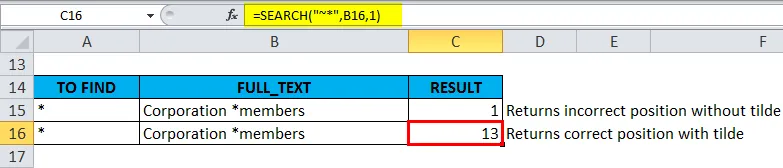
4. példa
Keresési funkció - Keresse meg a helyettesítő karakter ((?) QUESTION MARK) pozícióját a cellában
Itt próbáljuk megkeresni a kérdőjel pozícióját a cellában
Amikor a (~) tilde (?) Kérdőjel előtti keresési funkciót hajtjuk végre, azaz = KERESÉS („~?”, B21, 1), akkor a (?) Kérdőjel helyes helyzetét adja vissza, azaz a 14
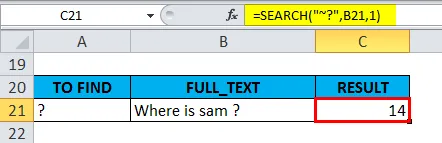
5. példa
Hogyan oszthatjuk kereszt- és utónevet egy keresési funkció segítségével?
Ha a táblázat tömb csak az első és utónevet tartalmazza egy oszlopban, elválasztva egy szóköz karaktert vagy vesszőt, akkor a SEARCH funkciót kell használni.
Az első név elválasztására szolgáló képlet
= BAL (cell_ref, SEARCH (”“, cell_ref) - 1)
Kezdetben a KERESÉS vagy a KERESÉS funkciót használja a szóköz (”“) helyének meghatározásához a cellában, később pedig az -1 a képletben a kiegészítő szóköz vagy vessző eltávolításához a szöveges karakterlánc végén.
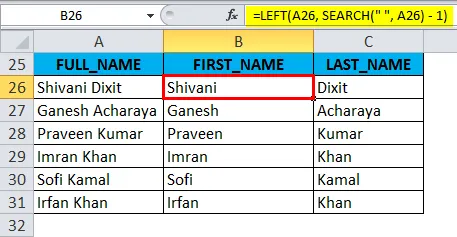
Az utónév elválasztására szolgáló képlet
= JOBB (cell_ref, LEN (cell_ref) -SEARCH (”“, Cell_Ref, 1))
A 'LEN' függvény egy szöveges karakterlánc hosszát adja vissza. A 'LEN' függvényben a szóközök karaktereknek tekinthetők egy karakterláncon belül
Kezdetben keresse meg a cellában a helyet, keresse meg a pozíciót, majd vonja le a helyet a karakterlánc teljes hosszából LEN képlettel. A karakterlánc hossza mínusz a szóköz helyzete mindent megad az elsőtől jobbra hely
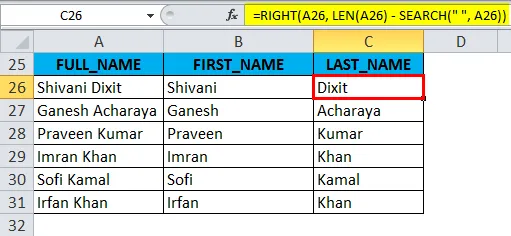
Emlékezzen a KERESÉS funkcióra az Excel programban
a) A Start_NumArgument a keresési funkcióban nem lehet negatív vagy nulla
A Start_Num argumentum vagy paraméter a keresési funkcióban nem szabad „0” -ként vagy negatív értékként szerepelnie, vagy pedig negatív érték esetén, ha nulla vagy negatív érték szerepel, akkor az Érték hibát adja vissza
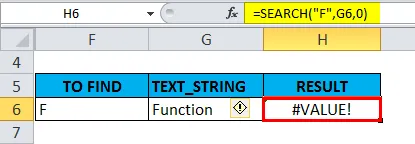
b.) A KERESÉS funkció nem CASE SENSITIVE, helyettesítő karaktereket (? *) fogad, míg a find függvény CASE SENSITIVE, a kimenet értékét VALUE ERROR értékre adja vissza, és helyettesítő karaktereket (? *) nem fogad el.
A keresési funkció nem nagybetű-érzékeny, míg a keresési funkció kis- és nagybetűk között érzékeny .
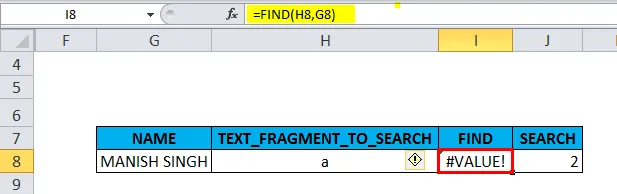
Még akkor is, ha az adott keresési szöveg nem található a szöveges karakterláncban, a visszatérési érték #VALUE! Hiba
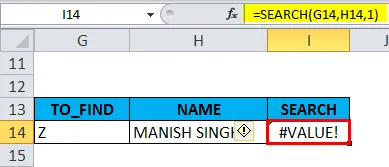
Ajánlott cikkek
Ez egy útmutató a KERESÉShez az Excel programban. Itt tárgyaljuk a KERESÉS képletet és a Keresési függvény Excelben történő használatát, valamint a gyakorlati példákat és a letölthető Excel sablont. Megnézheti más javasolt cikkeinket -
- A 25 legnépszerűbb speciális Excel képlet és funkció
- LOOKUP Excelben
- ÉS Funkció az Excelben
- FV funkció Excelben